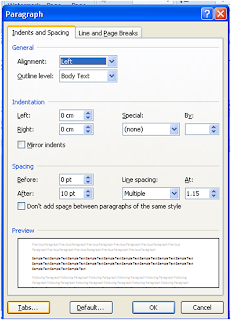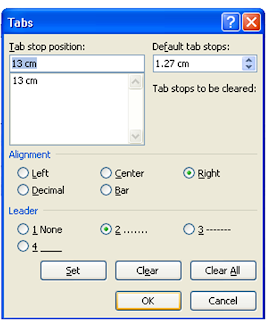Kadangkala saat mengetik tidak mau ambil pusing harus menggeser-geser mouse karena akan memakan waktu. Untuk mengatasi hal tersebut sebenarnya di keyboard sudah disediakan tombol unutk dipencet baik itu satu tombol ataupun kombinasi beberapa tombol. Dengan memencet keyboard berarti ada sebuah perintah jalan pintas untuk merubah ketikan yang sedang kita lakukan atau mungkin ingin melakukan perintah lainnya. Tapi memang kalau belum terbiasa juga rada ribet, tapi bagi yang sudah terbiasa tentu sangat membantu dalam menyingkat waktu pengetikan di Microsoft word khususnya untuk Microsoft word 2007. Mungkin untuk tipe-tipe lainnya juga bisa dijalankan perintah jalan pintas ini. Ya dicoba-coba aja, sapa tau nanti jadi sekretaris jadi bisa ngetik cepat, he…. Langsung saja ni saya sampaikan beberapa tombol cepat yang ada pada keyboard:
Home = Memindah kursor ke awal baris
Power = Beberapa keyboard dilengkapi ini untuk mempercepat mematikan computer (shut down).
PrtScr = Biasa digunakan untuk mengambil gambar layar yang dipakai saat kerja, kemudian bisa pastekan di word
End = Memindah kursor ke akhir baris
Insert = Menempel salinan atau pindahan (lihat penjelasan)
Page Up = Menampilkan satu jendela ke atas
Page Down = Menampilkan satu jendela ke bawah
Num Lock = Menghidupkan/mematikan keypad angka
Esc = Membatalkan perintah terakhir/menutup kotak dialog
Tab = Menggeser teks 1 tab, atau berpindah dari satu drawing terpilih ke drawing berikutnya
Backspace = Menghapus satu karakter di sebelah kiri kursor
Caps Lock = Mengaktifkan tombol menjadi huruf KAPITAL
Delete = Menghapus satu karakter di sebelah kanan kursor
F1 = Menampilkan pertolongan
F2 = Memindah teks
F4 = Mengulang aksi terakhir
F5 = Menuju ke ... = “Ctrl” “G”
F6 = Berpindah ke frame berikutnya
F7 = Mengecek ejaan
F8 = Menghapus teks terpilih
F9 = Memperbaharui field
F 10 = Memunculkan huruf jalan pintasan (shortcut) pada menu atau toolbar
F 11 = Berpindah ke Field berikutnya
F12 = Simpan berkas dengan nama baru (Save As)
Ctrl 0 = Menaikkan atau menurunkan 1 spasi
Ctrl 1 = Membuat teks terpilih menjadi berspasi 1
Ctrl 2 = Membuat teks terpilih menjadi berspasi 2
Ctrl 5 = Membuat teks terpilih menjadi berspasi 1,5
Ctrl A = Memilih seluruh teks
Ctrl B = Memberi efek tebal pada teks terpilih
Ctrl C = Perintah salin
Ctrl D = Memunculkan menu Huruf (Font)
Ctrl E = Mengetengahkan teks terpilih
Ctrl F = Perintah mencari kata tertentu
Ctrl G = Menuju halaman tertentu
Ctrl H = Mengganti teks dengan teks yang lain
Ctrl I = Teks yang terpilih menjadi miring atau kembali
Ctrl J = Teks yang terpilih menjadi rata kanan kiri
Ctrl K = Membuat hipertaut (Hyperlink)
Ctrl L = Teks Rata Kiri
Ctrl M = Menggeser tepi kiri teks (Indentation) ke kanan. Mengembalikan “Ctrl” “Shift” “M”
Ctrl N = Membuka berkas baru
Ctrl O = Mencari dan membuka berkas yang telah dibuat
Ctrl P = Perintah mencetak (mengeluarkan menu pencetakan)
Ctrl Q = Menghapus format paragraf
Ctrl R = Teks Rata Kanan
Ctrl S = Simpan (menyimpan berkas)
Ctrl T = Menggeser baris menggantung ke kanan. Mengembalikan “Ctrl” “Shift” “T”
Ctrl U = Memberi garis bawah teks yang dipilih
Ctrl V = Paste. Menempatkan salinan atau pindahan
Ctrl W = Menutup jendela
Ctrl X = Cut. Memindahkan bagian yang dipilih
Ctrl Y = Redo. Lawan Undo (membatalkan Undo)
Ctrl Z = Undo (membatalkan perintah editing terakhir)
Ctrl = = Subskrip
Ctrl Shift + = Superskrip
Ctrl F1 = Menu akan terbuka semua (show or minimize ribbon)
Ctrl F2 = Print Preview
Shift F3 = Mengubah kasus huruf (Change Case)
Ctrl Shift A = Mengubah teks terpilih menjadi KAPITAL atau kembali ke bentuk sebelumnya.
Ctrl Shift B = Mengubah teks menjadi tebal atau sebaliknya
Ctrl Shift C = Mengopi format (Copy Formatting)
Ctrl Shift D = Memberi garis bawah dobel
Ctrl Shift F = Mengubah/memilih model huruf skrip
Ctrl Shift G = Menampilkan statistik jumlah halaman, kata, karakter, garis, dan lain-lain.
Ctrl Shift H = Menghapus teks terpilih
Ctrl Shift I = Memiringkan teks terpilih = “Ctrl” “I”
Ctrl Shift J = Karakter memenuhi jendela (Distribusi)
Ctrl Shift K = Mengubah teks terpilih menjadi SMALL CAPS (huruf kapital berukuran kecil, dan
awal kata huruf kapital normal)
Ctrl Shift L = Daftar berbulir (Bullets)
Ctrl Shift Q = Mengubah karakter terpilih menjadi simbol
Ctrl Shift V = Menempel Format (Paste Formatting)
Ctrl Shift W = Memberi garis bawah tiap kata
Ctrl Alt V = Menempel Spesial (Paste Special)
Itu beberapa tombol cepat, terutama saat kita didepan jendela office word alias sedang ngetik di word, boleh dicoba dan dipraktekan, semoga bermanfaat, tapi maaf kalau ada yang salah, salam....